在Word文档中,域是一种功能强大的工具,它允许用户插入动态内容,如自动更新的页码、目录、日期等,掌握如何在Word文本中插入域,可以极大地提升文档编辑的效率和专业性,本文将详细介绍如何在Word文本中插入不同类型的域,并通过表格形式展示常见的域类型及其用途。
什么是域?
域是Word中的一种特殊指令,用于指示Word显示特定的信息或执行特定的操作,域可以根据文档内容的更改而自动更新,这使得它们在创建和维护长篇文档时非常有用,当您插入一个包含页码的域时,Word会自动更新该页码以反映文档中的当前位置。
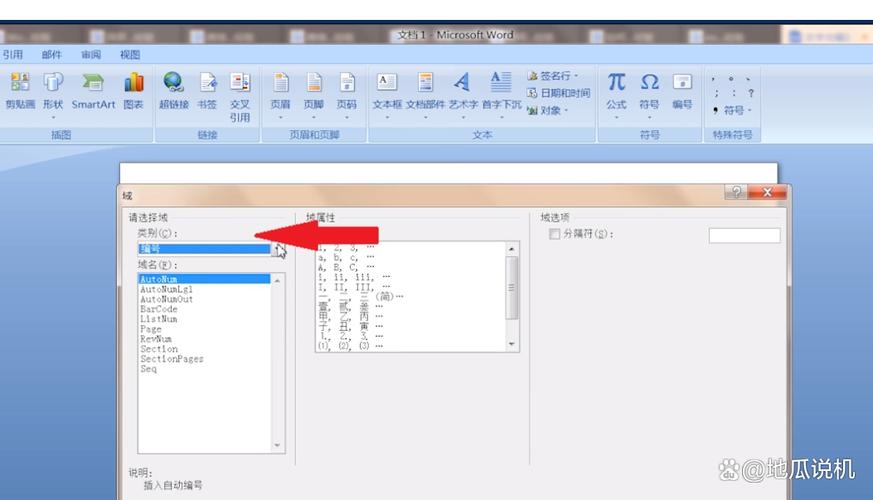
如何插入域?
1、打开“插入”选项卡:在Word文档中,点击顶部菜单栏的“插入”选项卡。
2、选择“快速部件”:在“插入”选项卡中,找到并点击“快速部件”按钮,通常位于工具栏的右侧。
3、选择“域”:从下拉菜单中选择“域”,这将打开“域”对话框。
4、选择域名和类型:在“域”对话框中,您可以选择要插入的域名(如页码、章节编号、日期等),以及该域的具体类型(如自动图文集、公式、链接到文件等)。
5、设置域属性:根据所选的域名和类型,您可能需要设置一些额外的属性,如日期格式、页码样式等。
6、插入域:完成所有设置后,点击“确定”按钮,Word将在光标所在位置插入所选的域。
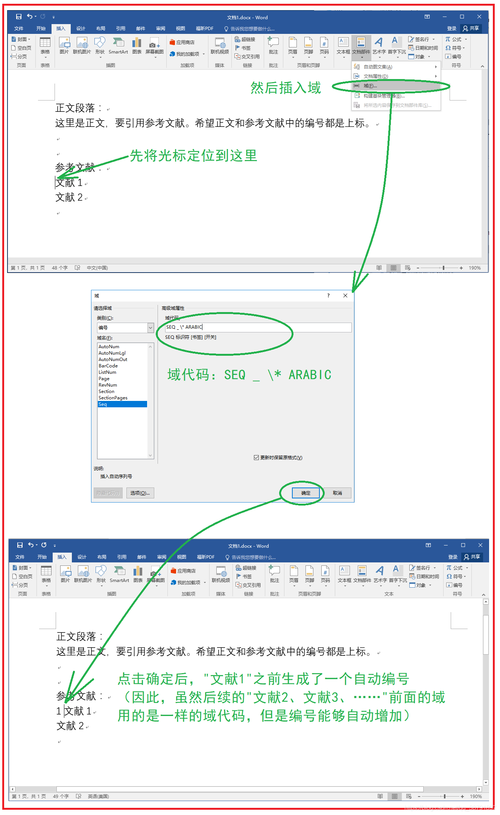
常见域类型及用途
以下是一些常见的域类型及其用途,通过表格形式呈现:
| 域名 | 类型 | 用途 |
| Page | 自动图文集 | 插入当前页面的页码 |
| Section | 自动图文集 | 插入当前节的编号或标题 |
| Date | 日期时间 | 插入当前日期或指定格式的日期 |
| Time | 日期时间 | 插入当前时间或指定格式的时间 |
| StyleRef | 文档信息 | 引用文档中的特定样式(如标题、正文等) |
| TOC | 目录 | 生成或更新文档的目录 |
| IF | 公式 | 根据指定条件插入不同的文本或数值 |
| IncludePicture | 链接到文件 | 插入外部图片文件,并可根据需要更新图片 |
| MergeField | 邮件合并 | 在邮件合并过程中插入数据字段 |
| Hyperlink | 超链接 | 创建指向其他文档、网页或电子邮件地址的超链接 |
域的高级应用
除了基本的域插入功能外,Word还提供了许多高级应用,如使用公式域进行数学计算、使用书签域创建自定义链接等,这些高级应用可以帮助您更灵活地处理文档内容,提高工作效率。
示例:使用公式域进行数学计算
假设您需要在文档中插入一个简单的加法公式,可以按照以下步骤操作:
1、打开“插入”选项卡,点击“快速部件”按钮,选择“域”。
2、在“域”对话框中,选择“域名”为“公式”,“公式类别”为“=”(等于号)。
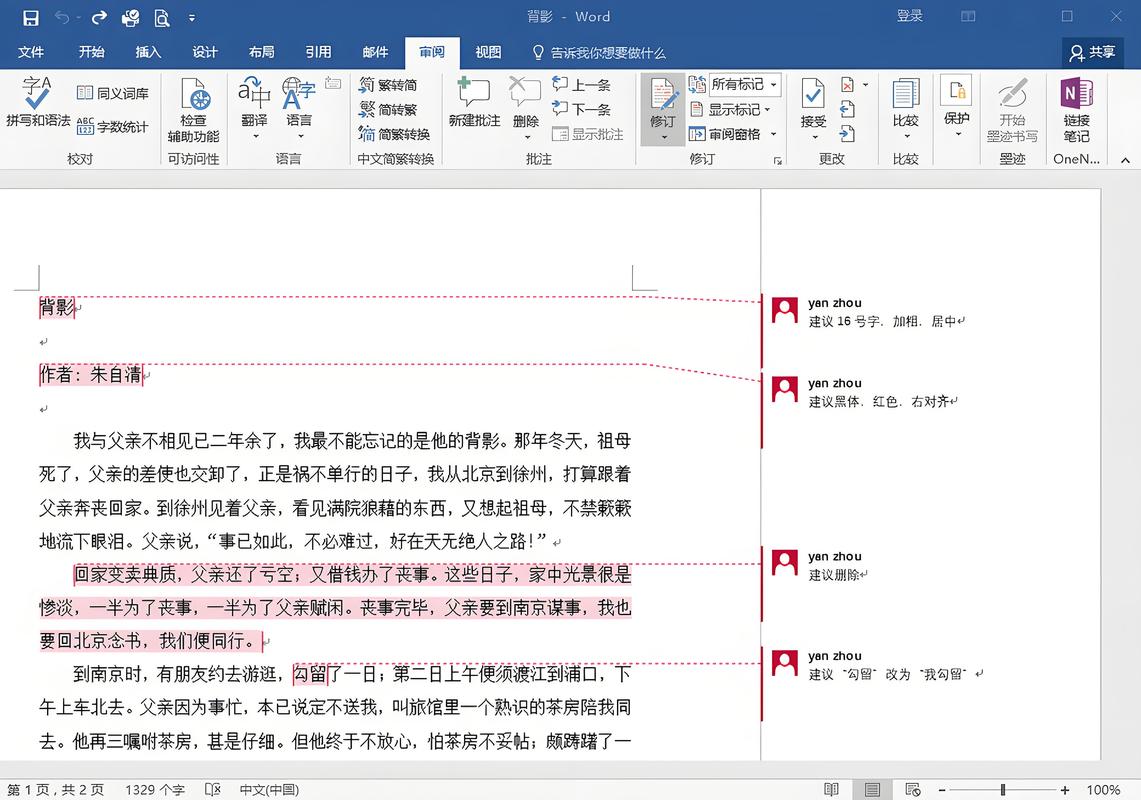
3、在“公式”文本框中输入加法表达式,如=SUM(A1:A5)(假设A1到A5是单元格引用)。
4、点击“确定”按钮,Word将在光标所在位置插入计算出的结果。
公式域中的表达式需要符合Word的语法规则,具体可参考Word的帮助文档或在线资源。
FAQs(常见问题解答)
问题一:插入的域为什么不显示预期的内容?
解答:如果插入的域没有显示预期的内容,可能是由于以下原因之一:
域名或类型选择错误:请检查是否选择了正确的域名和类型。
属性设置不当:某些域名可能需要设置特定的属性才能正确显示,请检查并调整相关属性。
Word版本或兼容性问题:不同版本的Word可能在域的支持上有所差异,尝试升级Word或使用兼容模式打开文档。
问题二:如何批量更新文档中的多个域?
解答:如果文档中包含多个需要更新的域,可以使用以下方法批量更新它们:
手动更新:逐个选中需要更新的域,然后按下F9键进行更新,这种方法适用于少量域的情况。
全选更新:按下Ctrl+A键全选文档内容,然后按下F9键一次性更新所有域,这种方法适用于大量域且不需要区分更新顺序的情况。
选择性更新:按住Ctrl键并单击需要更新的域,可以选择多个不连续的域进行更新,这种方法适用于需要更新部分域的情况。
以上内容就是解答有关word文本怎么插入域的详细内容了,我相信这篇文章可以为您解决一些疑惑,有任何问题欢迎留言反馈,谢谢阅读。
内容摘自:https://news.huochengrm.cn/zcjh/24085.html
